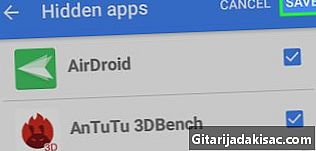
İçerik
- aşamaları
- Yöntem 1 düğmeleri ile bir ekran görüntüsü almak
- Yöntem 2 S Pen ile bir ekran görüntüsü alın.
- Yöntem 3 Elinizi kullanarak bir ekran görüntüsü alın.
Samsung Galaxy Note II, telefonlara ve tabletlere, uygulamalara erişmek, s ve diğer belgeleri oluşturmak için ekran kalemi kullanmanıza izin veren bir "phablet" olan popüler bir cihazdır. Android'de çalışan diğer cihazların aksine, Galaxy Note II'nizde kolayca ekran görüntüsü alabilir ve bu ekran görüntüsünü bir e belgesine gönderebilir veya ekleyebilirsiniz.
aşamaları
Yöntem 1 düğmeleri ile bir ekran görüntüsü almak
- Galaxy Note II'nizi açın. Ekran görüntüsü almak istediğiniz ekrana gidin.
- Başlat düğmesine ve giriş düğmesine aynı anda basın.
- Fotoğraf makinesi küçük bir deklanşör sesi çıkana kadar düğmeleri birkaç saniye basılı tutun. Ayrıca ekranın her tarafında bir flaş olarak göreceksiniz, bu ekran görüntüsünün yapıldığını gösterecektir.
- Yeni yaptığınız ekran görüntüsünü görmek ve paylaşmak için galeriye gidin.
Yöntem 2 S Pen ile bir ekran görüntüsü alın.
- Glaxy Notunuzu açın II. S Pen'i cihazın altındaki yuvadan çıkarın.
- Ekran görüntüsünü almak istediğiniz sayfaya gidin.
- Başparmağınız veya işaret parmağınızla S Pen'in yanındaki düğmeyi tıklayın.
- Ekran kalemi ile ekrana dokunun.
- Deklanşör sesini duyana ve ekranın etrafındaki ışığı görene kadar bir saniye bekleyin. Bu size sadece bir ekran görüntüsü aldığınızı söyleyecektir.
- Tüm ekran görüntülerini eczanenizin galerisinde bulun.
Yöntem 3 Elinizi kullanarak bir ekran görüntüsü alın.
- Galaxy Note II'nizi açın.
- Telefonunuzun menü düğmesine tıklayın.
- Ayarlar'ı tıklayın.
- "Hareket" seçeneğini seçin. Sonra "El Hareketi" ni seçin. Bu seçenek Galaxy Note II'niz hakkında nasıl bilgi yakalayabileceğinizi gösterir.
- "Çekmek için kaydır" yazan kutuyu seçin.
- Ekran görüntüsü almak istediğiniz sayfaya geri dönün.
- Elinizin sağ tarafını ekranın genişliğinde sağdan sola veya soldan sağa kaydırın. "Taramaya Tara" özelliğini etkinleştirdikten sonra, bu seçeneği devre dışı bırakana kadar ekran görüntüsü almak için bu yöntemi kullanabilirsiniz.
- Telefon galerisindeki ekran görüntülerini bul.